የፒዲኤፍ ሰነዶችን ለመፍጠር ሙያዊ ሶፍትዌር ርካሽ አይደለም ፡፡ ሆኖም ፣ አብዛኛዎቹ ተራ ተጠቃሚዎች እንደዚህ ያሉ ፕሮግራሞችን አያስፈልጋቸውም ፡፡ እንደ ፒዲኤፍ 24 አርታዒን የመሰለ ነፃ የመቀየሪያ ፕሮግራም በኮምፒተርዎ ላይ ከጫኑ በመደበኛ የዊንዶውስ ማስታወሻ ደብተር ውስጥ በፒዲኤፍ ቅርጸት የተፈጠረ ሰነድ እንኳን ማስቀመጥ ይችላሉ ፡፡
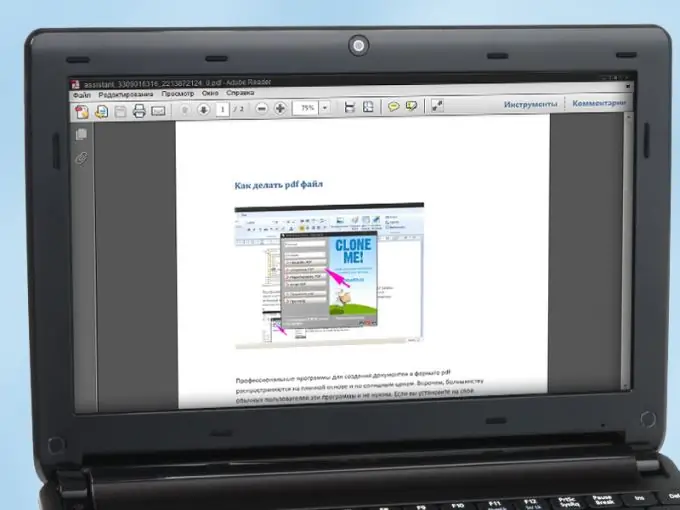
መመሪያዎች
ደረጃ 1
ተገቢውን የፕሮግራሙን ስሪት በ www.pdf24.org ላይ በመምረጥ ወደ ኮምፒተርዎ ያውርዱት ፡፡ የመቀየሪያውን የመጫን ሂደት ይጀምሩ። ክፍሎችን ለመምረጥ በንግግር ሳጥኑ ውስጥ የፒዲኤፍ 24 አታሚውን ምልክት ማድረጉን ያረጋግጡ ፡፡ በኋላ ላይ በመሳሪያ ሳጥኖቻቸው ውስጥ የህትመት ተግባር ባላቸው ሁሉም ፕሮግራሞች ውስጥ ማንኛውንም ፋይል ወደ ፒዲኤፍ ሰነዶች መለወጥ የሚችሉት በዚህ ምናባዊ አታሚ በኩል ነው ፡፡ መጫኑ ከተጠናቀቀ በኋላ ምናባዊ አታሚው በተገናኙት መሣሪያዎች ዝርዝር ውስጥ መታየቱን ያረጋግጡ
ደረጃ 2
ቀደም ሲል የተፈጠረውን ሰነድ ወደ ፒዲኤፍ ያሻሽሉ ፡፡ ይህንን ለማድረግ ፒዲኤፍ 24 አርታዒን ያስጀምሩ ፡፡ በቀኝ በኩል ባለው የፕሮግራም መስኮት ውስጥ አስፈላጊውን ፋይል ጎትተው በጨለማው መስክ ላይ ይጣሉት ፡፡ ለምርጫ በግራ በኩል ያለውን የአሰሳ ዛፍ ለመጠቀም ምቹ ነው ፡፡ ትንሽ ቆይ ፕሮግራሙ ሰነዱን ሲቀይር ፡
ደረጃ 3
የወደፊቱን ሰነድ የጥራት መለኪያዎች ያዘጋጁ። ይህንን ለማድረግ በ "መሳሪያዎች" ምናሌ ውስጥ "ምርጫዎች" የሚለውን ንጥል ይምረጡ. በሚታየው መስኮት ውስጥ ወደ “ፒዲኤፍ ጥራት” ክፍል ይሂዱ ፡
ደረጃ 4
እባክዎን ፒዲኤፍ 24 አርታዒ የሰነዱን ቅርጸት ለመለወጥ ብቻ እንደማይፈቅድልዎ-ገጾችን ማከል እና መሰረዝ ፣ ብዙ ፋይሎችን በአንድ ላይ ማዋሃድ ፣ ወዘተ ይችላሉ የፕሮግራሙ በይነገጽ ቀላል እና ቀጥተኛ ነው ፣ ሁሉም አዝራሮች በመሳሪያ ጫፎች ቀርበዋል ፣ ስለሆነም በቀላሉ ሁሉንም ነገር ይረዱ
ደረጃ 5
በማስቀመጫ ፋይል ቁልፍ ላይ ጠቅ ያድርጉ። በሚከፈተው መስኮት ውስጥ የወደፊቱን ሰነድ ቅርጸት እና ሌሎች መመዘኛዎችን ይምረጡ። ቀጥል የሚለውን ቁልፍ ጠቅ ያድርጉ ፡፡ ለፋይሉ ስም ይስጡ እና የት እንደሚቀመጥ ማውጫውን ይግለጹ ፡፡ በ "አስቀምጥ" ቁልፍ ላይ ጠቅ ያድርጉ - የእርስዎ የፒዲኤፍ ሰነድ ዝግጁ ነው
ደረጃ 6
ለእርስዎ በሚመቹ በማንኛውም ፕሮግራሞች ውስጥ አዲስ የፒዲኤፍ ሰነዶችን ይፍጠሩ የዎርድ ፓድ ፣ የቀለም ፣ የማስታወሻ ደብተር ፣ ወዘተ ፡፡ ሁሉም ነገር ዝግጁ ሲሆን ከፕሮግራሙ ምናሌ ውስጥ “አትም” ን ይምረጡ ፡፡ ለመጠቀም አታሚ እንደ ምናባዊ 24 ፒዲኤፍ ያዘጋጁ። ለሰነዱ "ማተሚያ" አማራጮችን ያስተካክሉ. እሺ የሚለውን ቁልፍ ጠቅ ያድርጉ ፡
ደረጃ 7
በፕሮግራሙ በሚታየው መስኮት ውስጥ የተፈለገውን ክዋኔ ይምረጡ - ፋይሉን ያሳዩ ወይም ያስቀምጡ ፡፡ አስፈላጊ ከሆነ የፕሮግራሙን መቼቶች ይለውጡ እና ሰነዱን ያርትዑ ፡፡ ፋይሉን ለማስቀመጥ አንድ አቃፊ ይግለጹ እና ስም ይስጡት። በተጠቀሰው ማውጫ ውስጥ ፒዲኤፍ 24 አርታኢ ሰነዱን ሲያመነጭ እና ሲያስቀምጥ ይጠብቁ ፡፡







